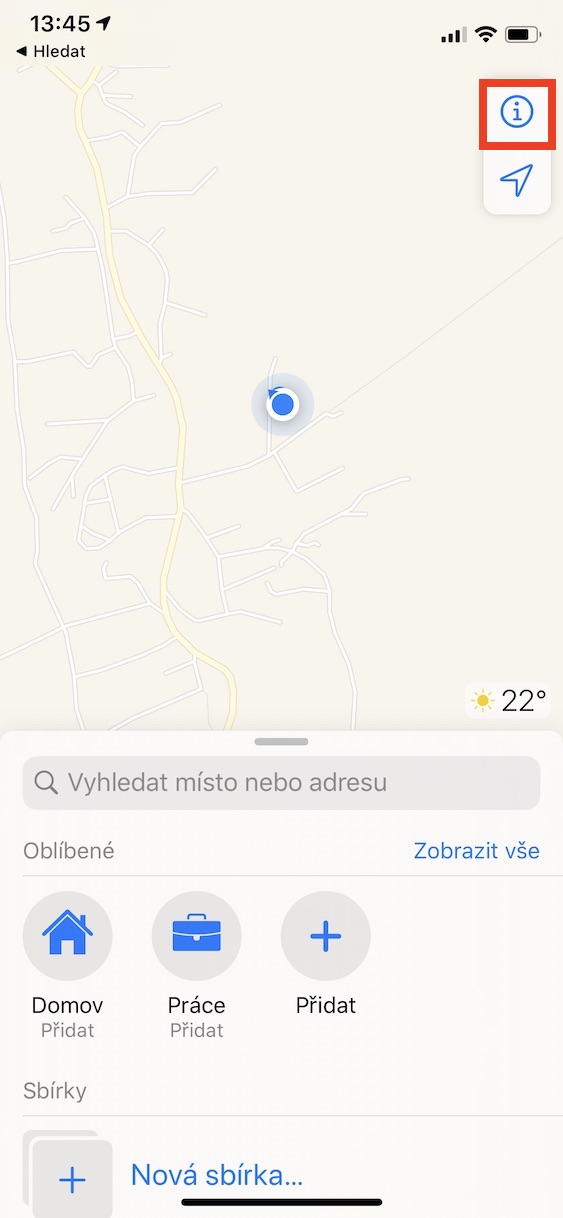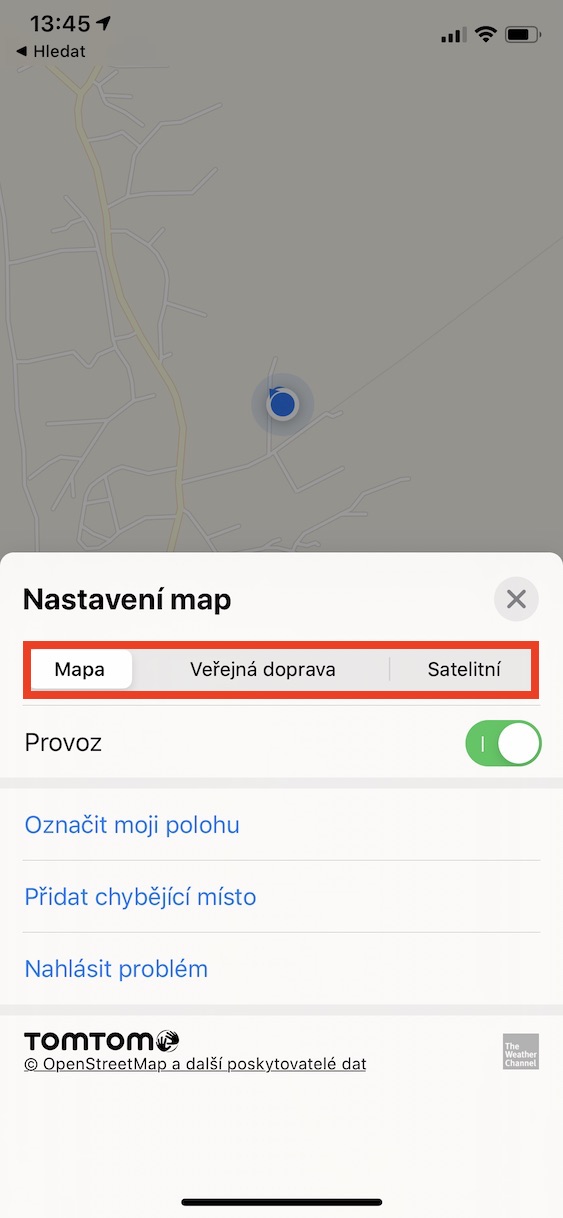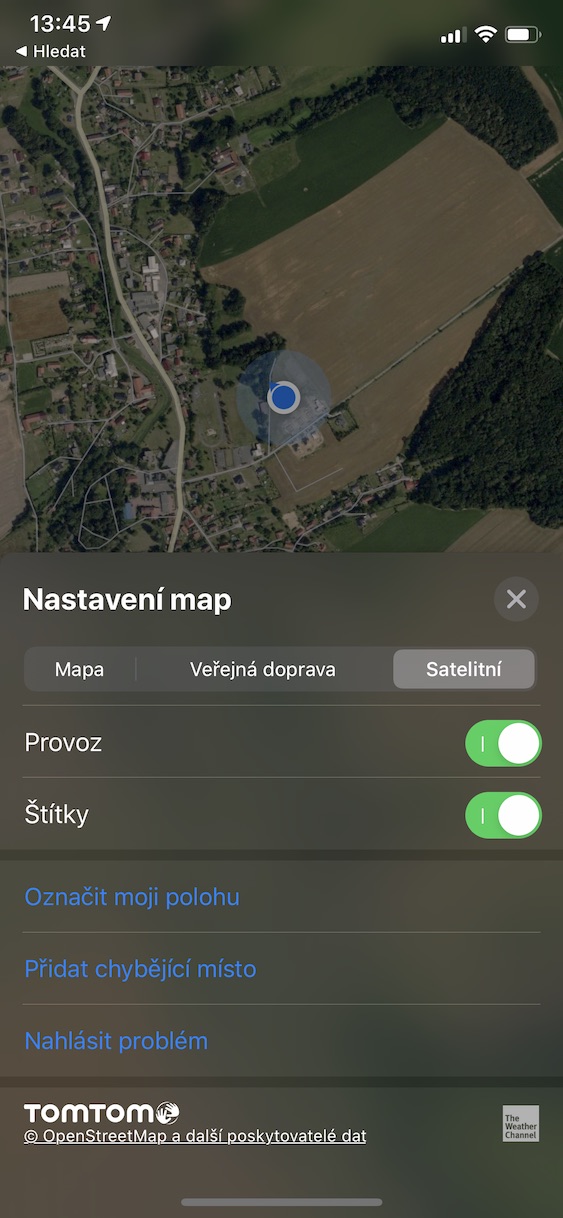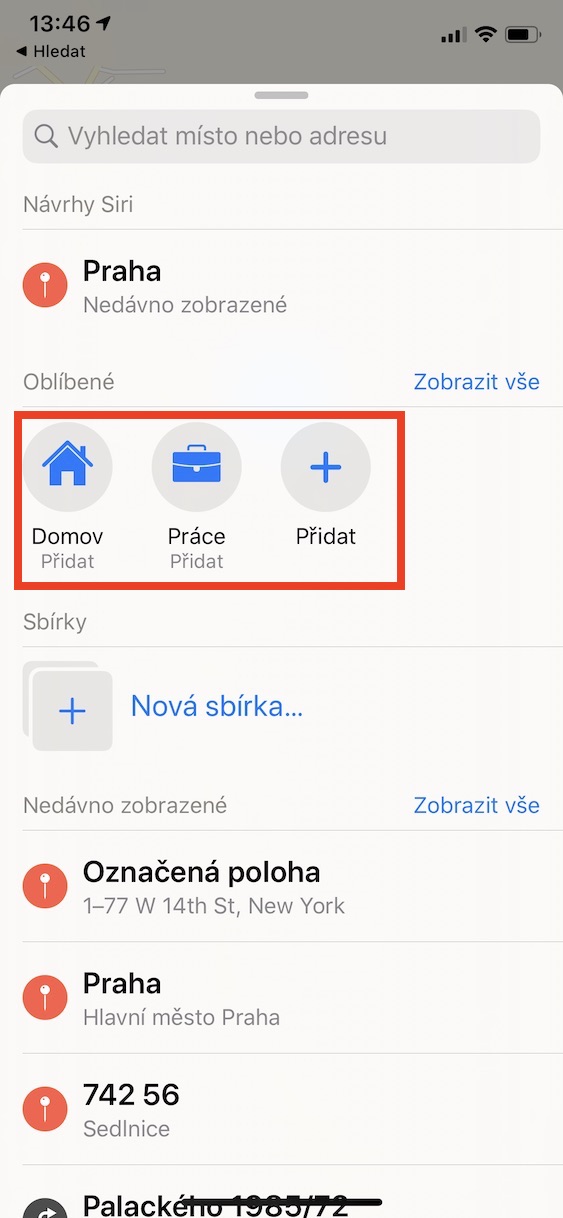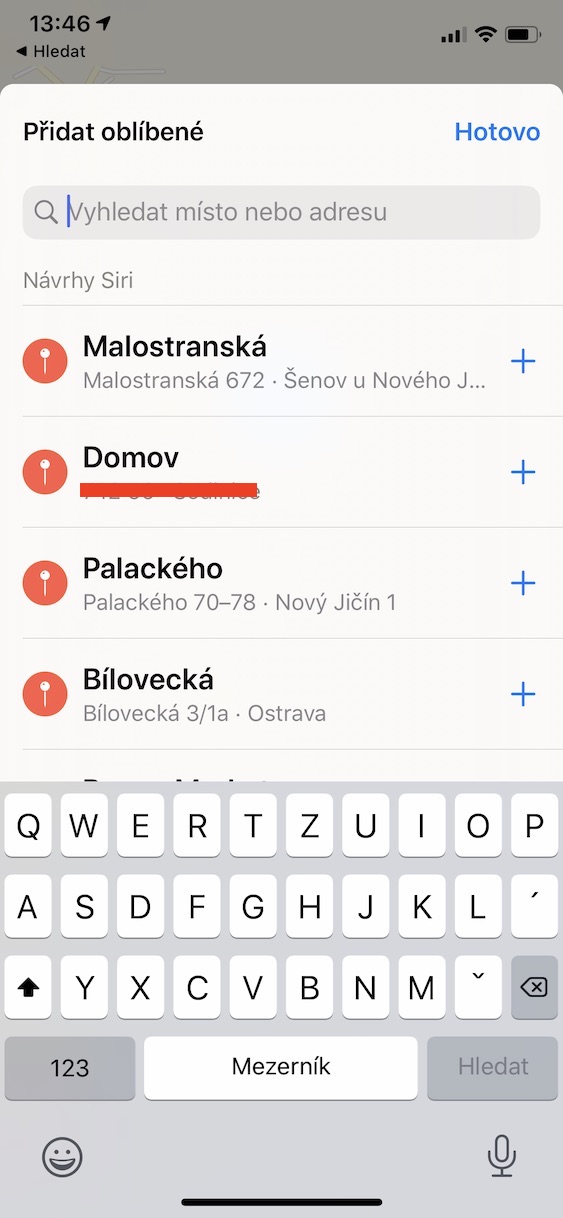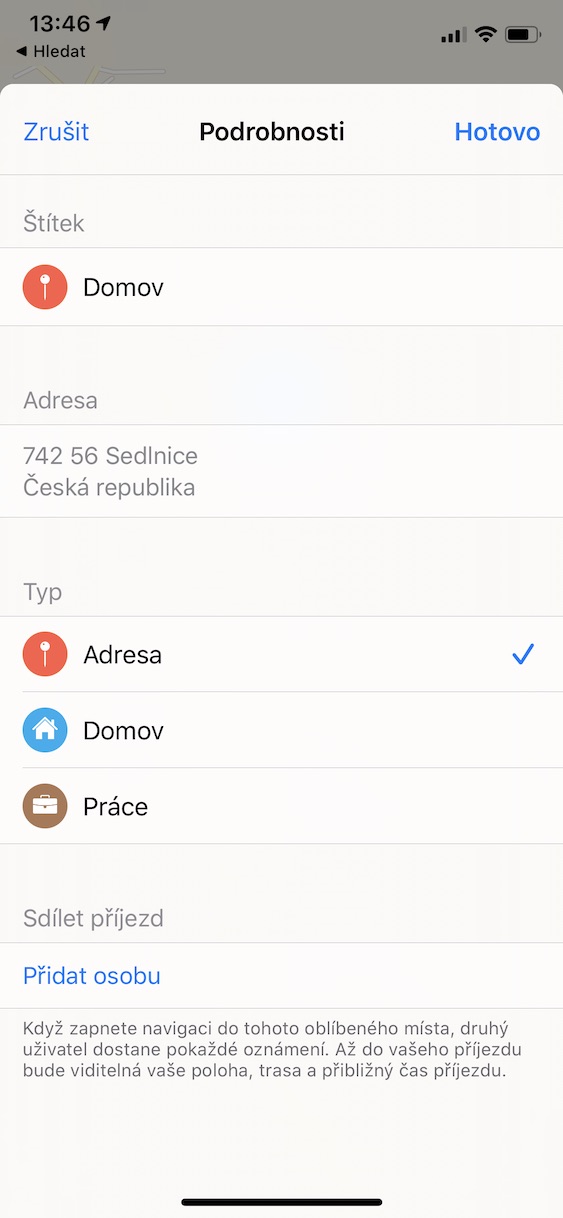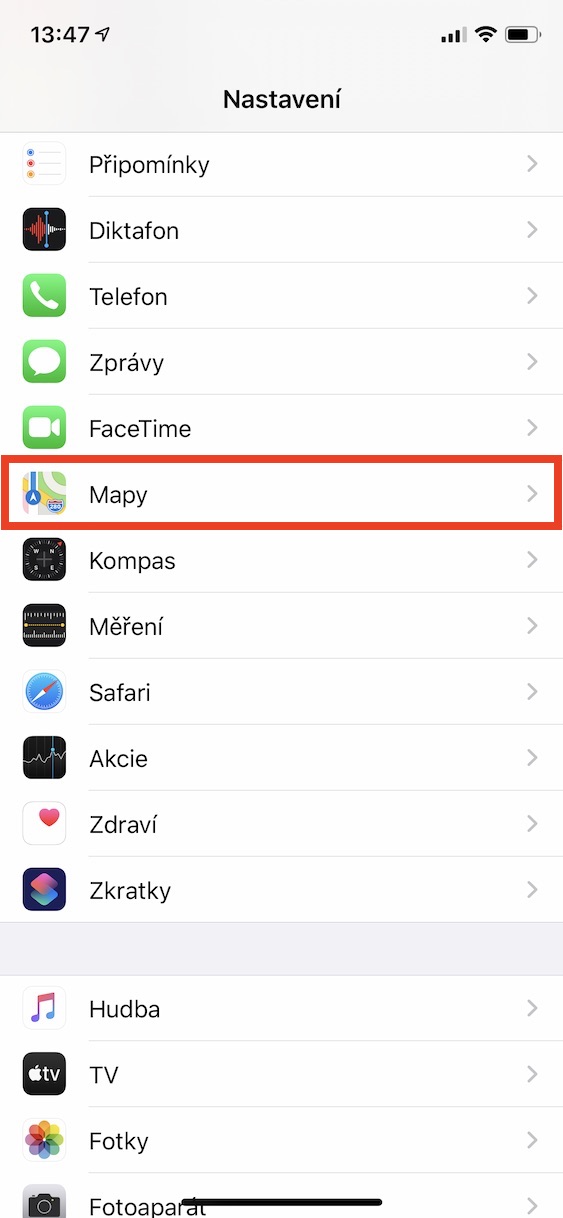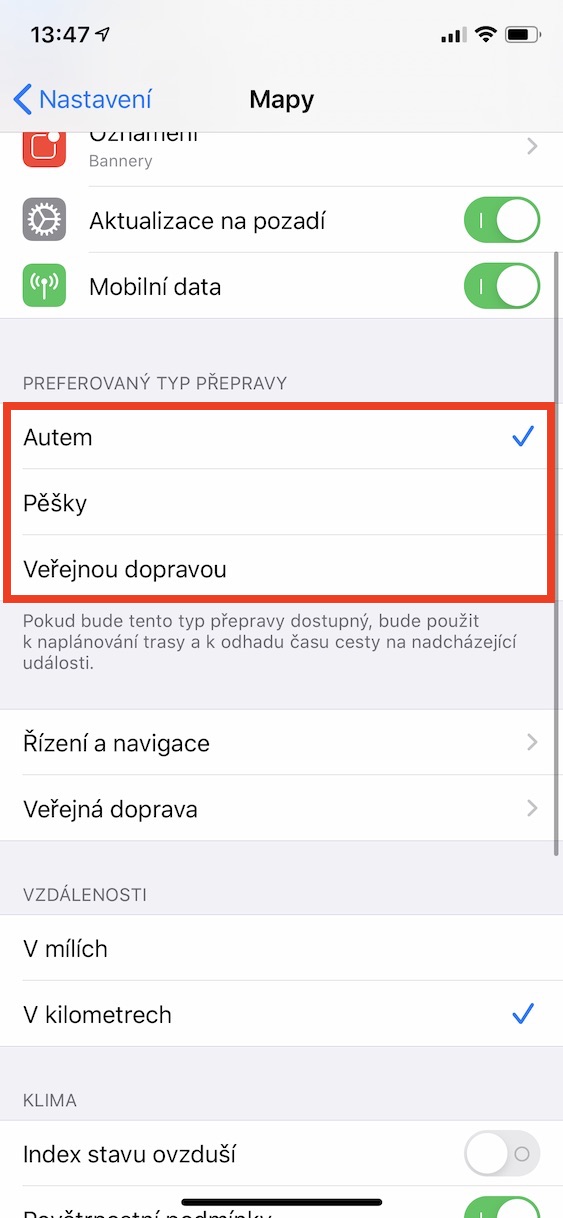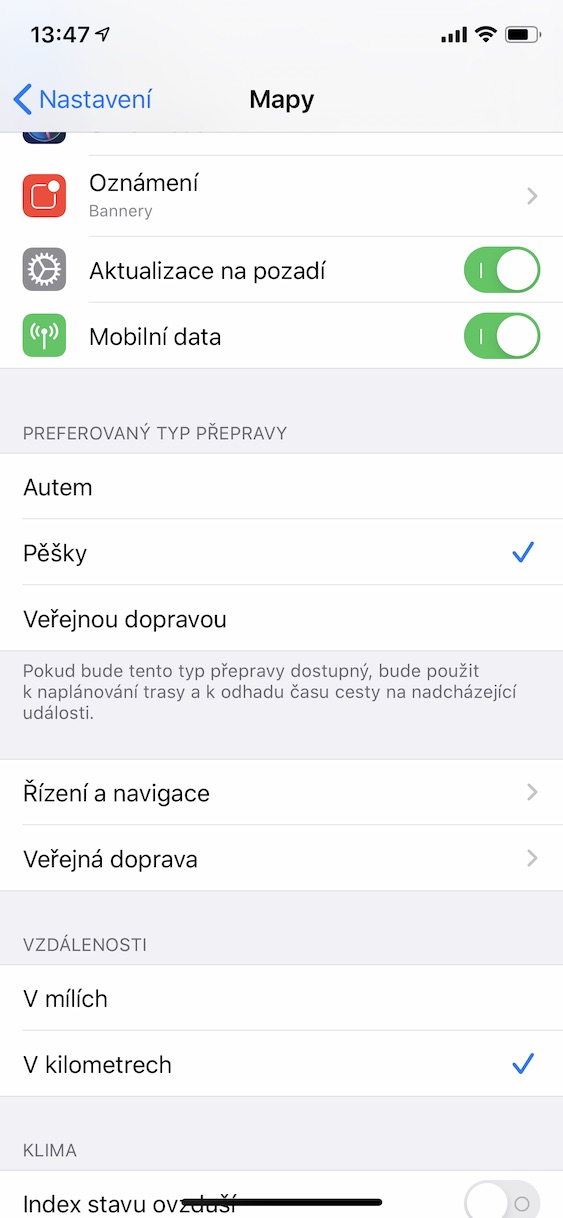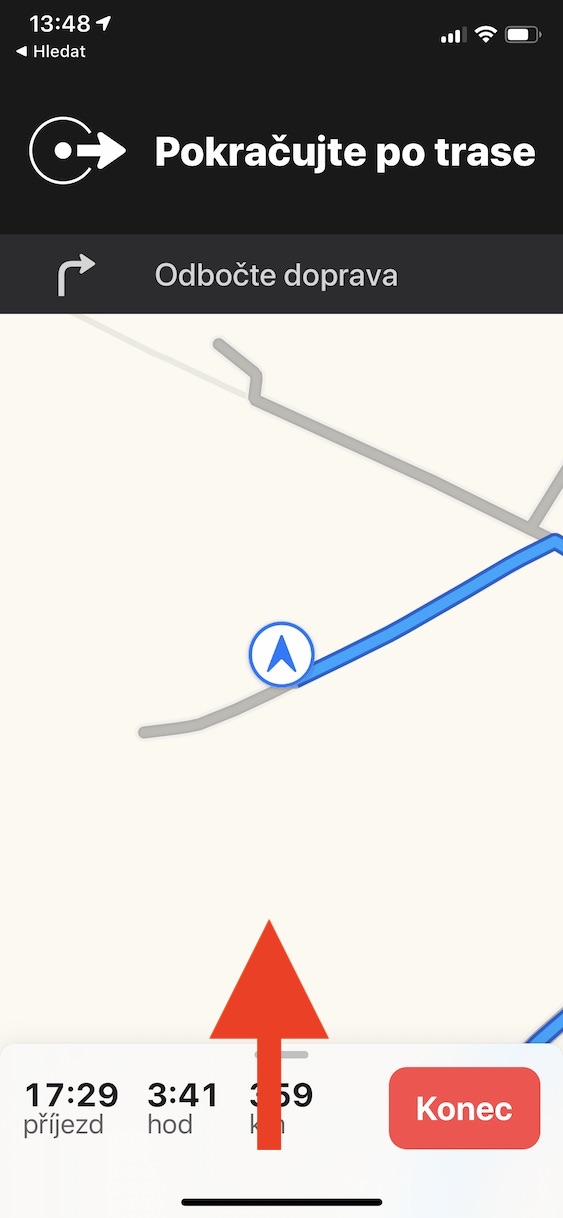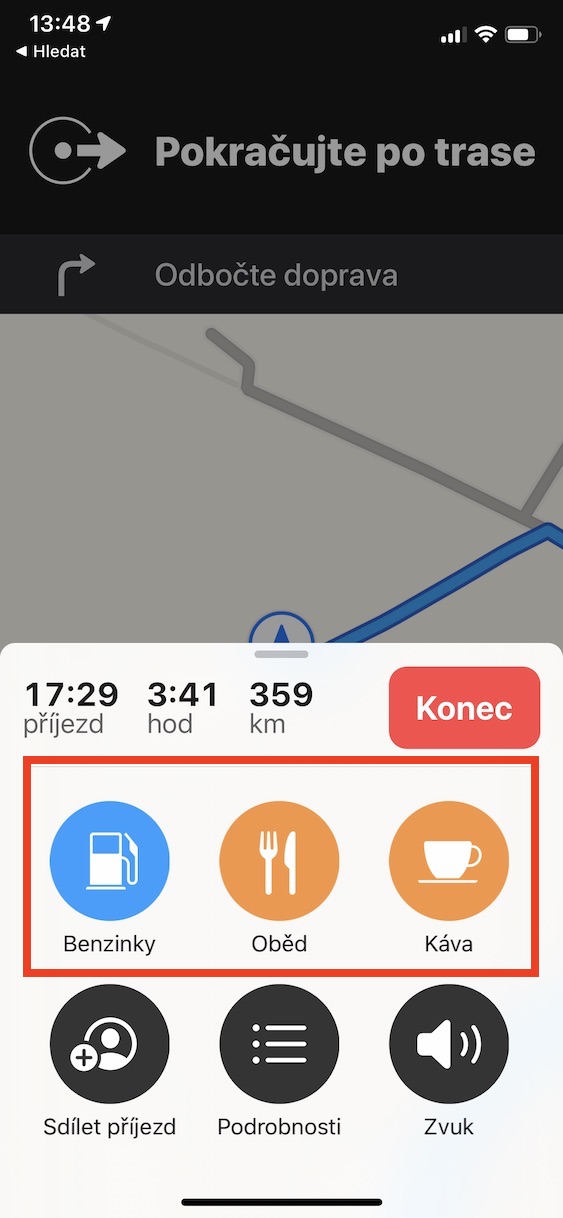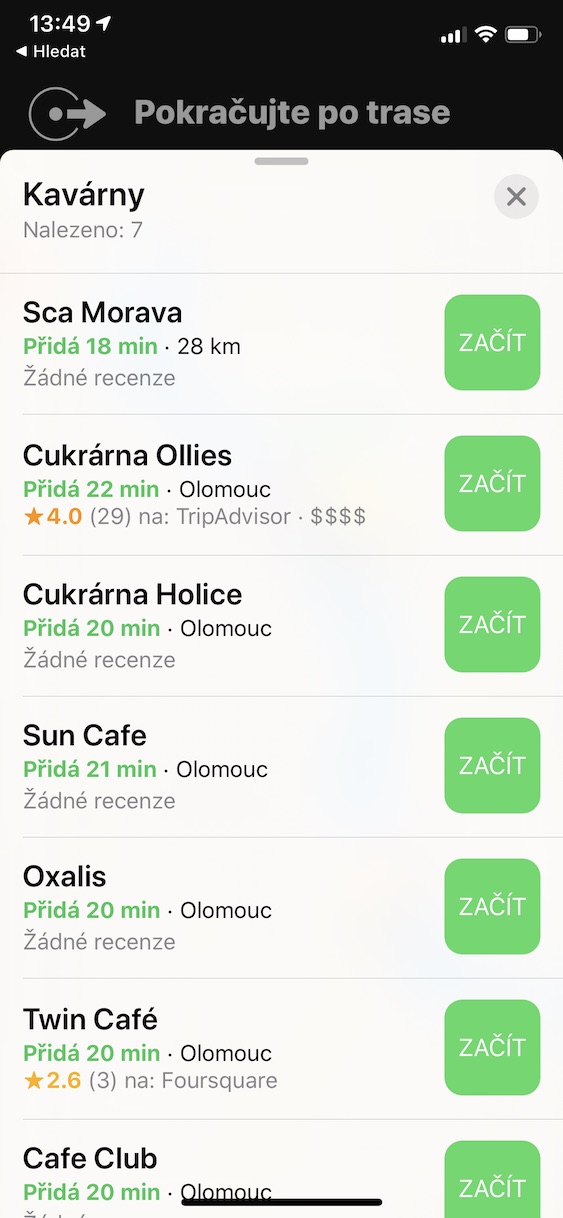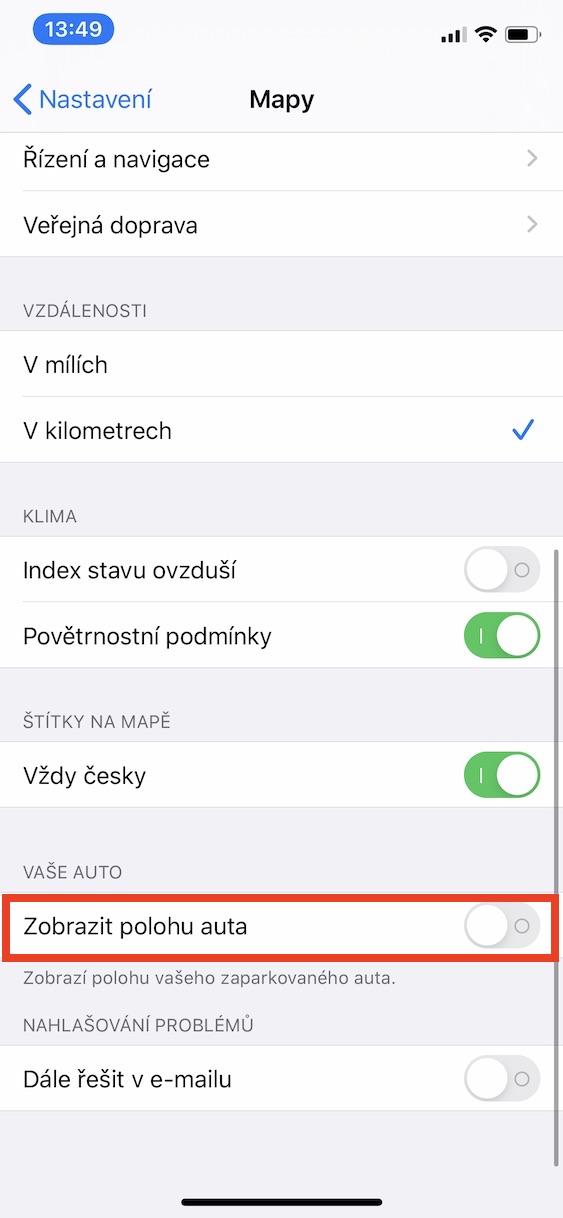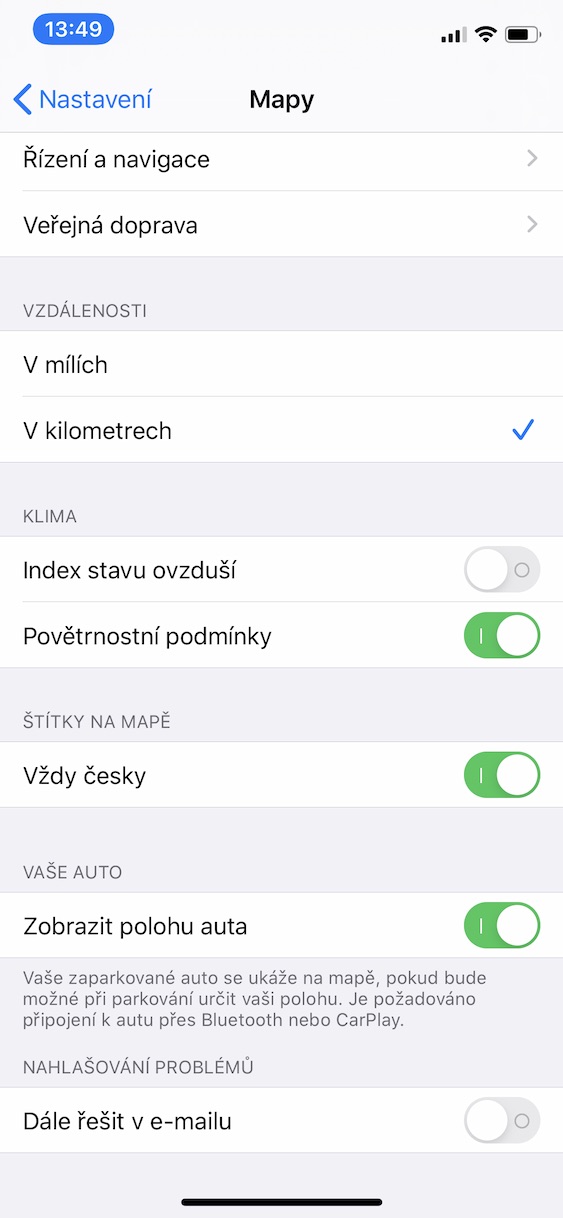ほとんどのユーザーにとって、最も人気のあるナビゲーション アプリケーションは Google のナビゲーション アプリケーションですが、より正確な音声ナビゲーション、より明確なインターフェイス、または Apple の完璧なアプリケーションを好むかどうかにかかわらず、iOS デバイスに組み込まれたネイティブ マップを好むユーザーもいます。時計。今回は、毎日の使用がより快適になること間違いなしの機能をいくつかご紹介します。
かもしれない 興味がありますか

ビューを変更する
マップで設定したビューが気に入らない場合は、それを変更するのは難しくありません。アプリケーションを開く 地図 そしてに移動します ナスタヴェニ。 上部では、地図、公共交通機関、衛星の 3 つのオプションから使用するオプションを選択できます。ただし、チェコ共和国では公共交通機関に重大な制限があり、マップはプラハとその周辺のみをサポートしています。
アドレスをお気に入りに追加する
特定の場所によく行く場合は、お気に入りに追加すると便利です。上部のネイティブ マップ アプリで、 追加 そして場所 探す。 ラベルを簡単に追加できます。完了したら、 をタップします ホトヴォ。 必要に応じて、お気に入りの場所に加えて、自宅や職場をブックマークすることもできます。
優先交通手段の設定
Apple マップはネイティブ カレンダーと非常によく統合されているため、今後のイベントまでの移動時間を推定できます。推定は、一方では現在のトラフィックに関するデータから行われ、次にどのトランスポートをプライマリとして設定したかに基づいて行われます。トランスポートデータを簡単に変更できます。アプリケーションを開く 設定、 ビベルテ 地図 オプションまでスクロールします 好ましい交通手段。 ここでは、車、徒歩、公共交通機関のオプションから選択できますが、残念ながら最後に述べたタイプには制限があります。私たちの地域で使用できるのはプラハとその周辺のみです。
ナビゲーション中の興味深い場所の表示
慣れない環境で長旅をするときは、カフェやガソリンスタンドに行く必要があるかもしれません。これらの場所はマップで簡単に表示できます。ナビゲーションを実行中に、 をタップするだけです 到着 提供されたオプションから、お住まいの地域で探したいものを選択してください。地図には興味深い場所が評価付きで表示され、所要時間も表示されます。選択したら、 をタップします 始める。
車の位置を表示する
この機能を使用するには、Bluetooth または CarPlay 経由で携帯電話を車に接続する必要があります。あなたの車両がこれらの機能のいずれかをサポートしている場合は、それを開くだけです 設定、 セクションに移動する 地図 a ザプアウト スイッチ 車の位置を表示します。 車をどこかに駐車し、正確な場所を忘れてしまった場合でも、マップにその場所までナビゲートしてもらうことができます。